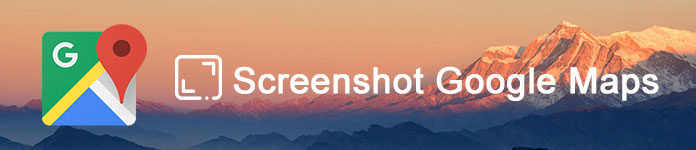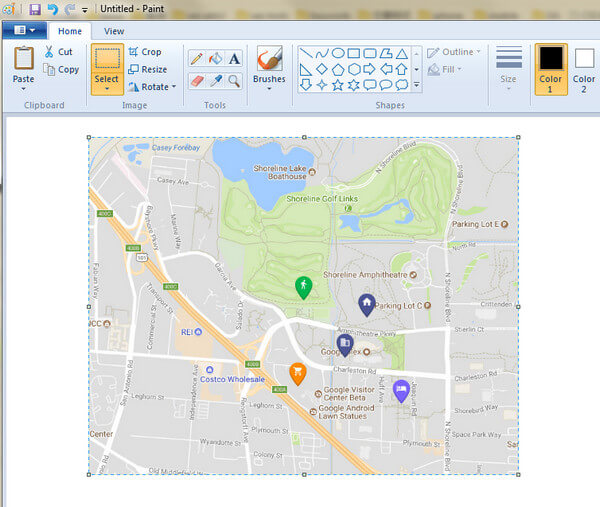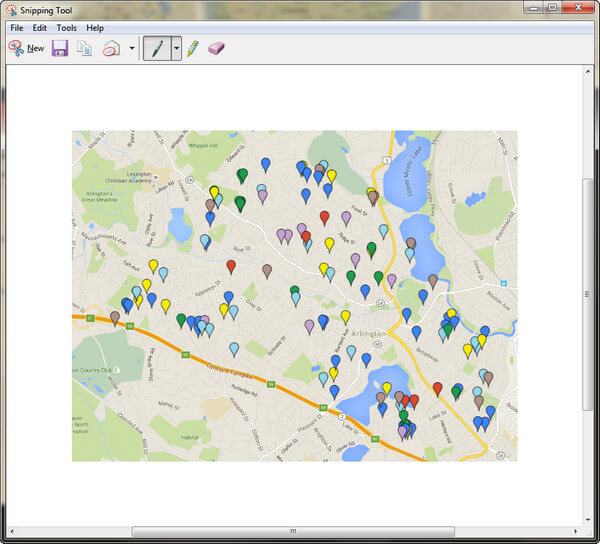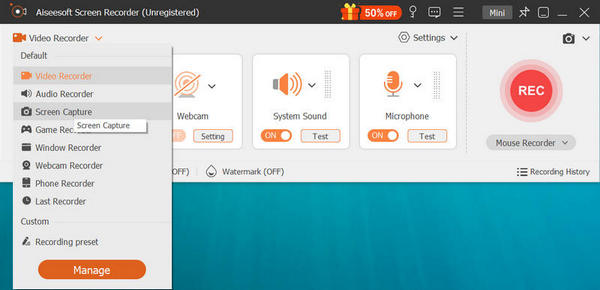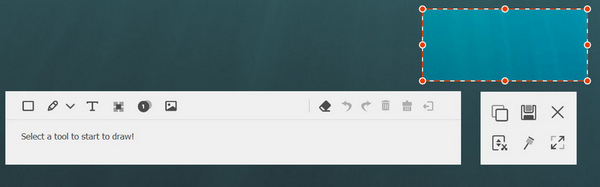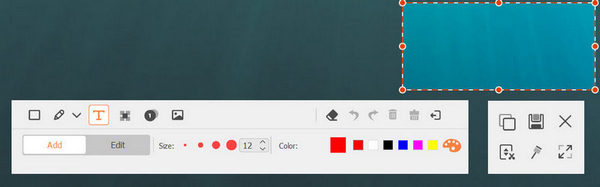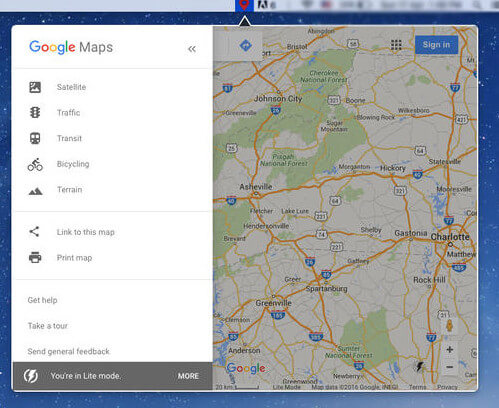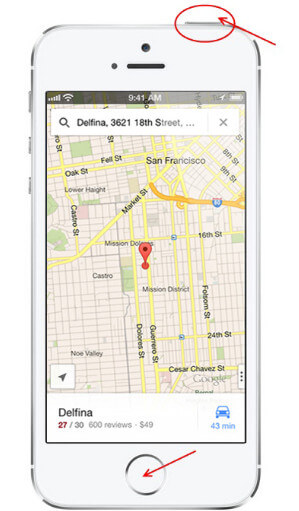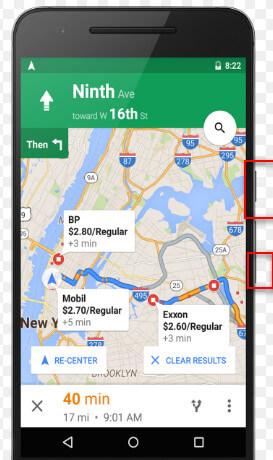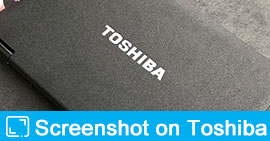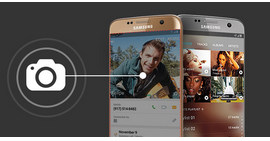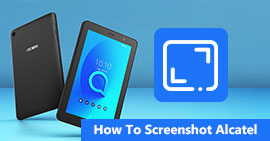Strategier du kan forstå for å skjermbilde Google Maps på Windows / Mac / iOS / Android)
Oppsummering
Hvordan får jeg et skjermbilde av Google Maps? Trykker du på Print screen på datamaskinen eller Home and Side-knappen på iPhone / Android for å få et raskt skjermbilde. Denne siden inneholder flere forskjellige tips du kan ignorere i livet for å fange Google Maps på Windows, Mac, Android og iPhone.
Hvordan får jeg et skjermbilde av Google Maps? Kan jeg ikke finne noen bildeskjermknapp fra Google Maps? Jeg bruker den på Mac-en min.
Google Maps, mer enn veiskiltet for å lede deg, tilbyr satellittbilder, gatekart, 360 ° panoramautsikt over gater, sanntids trafikkforhold og ruteplanlegging for å reise til fots, bil, sykkel (i beta) eller offentlig transport.
Når du vil sende ruten til andre eller registrere et sted for bruk uten nett, støtter du lagring av et bilde fra Google Maps.
Du kan imidlertid ikke finne knappen for nedlasting eller lagring av bilder fra Google Maps. Det du kan gjøre er å ta et skjermbilde av Google Maps.
Du kommer til poenget: Hvordan skjermdumpe på Google Maps.
Tatt i betraktning at du kan bruke Google Maps på Windows, Mac, iPhone eller Android, så her samler vi den fulle guiden for å fange skjerm på Google Maps på alle plattformer.
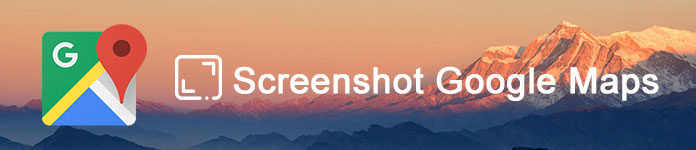
Skjermbilde Google Maps
Del 1. Hvordan ta et skjermbilde av Google Maps på Windows
Skjermfangst av Google Maps-vinduer med Print Screen-tasten
1Du må åpne Google Maps og navigere i bildet du vil lagre, da
For Windows XP / 7/10: Trykk Alt + Print Screen ved å holde Alt-tasten nede og deretter trykke på Print Screen-tasten.
For Windows 8: Hold nede Windows-tasten og utskriftsskjermtasten.
2Lagre og finn skjermbilde
Som brukere av Windows 8 vil du finne et nytt skjermbilde i mappen Bilder i biblioteket.
Som XP / 7/10-brukere må du klikke Start> Tilbehør> Finn maling for å lime inn Google Maps-skjermbildet og lagre det på datamaskinen din.
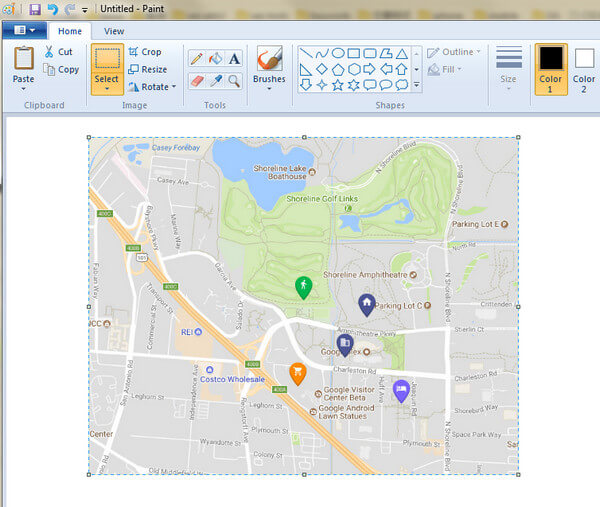
Ta et øyeblikksbilde av Google Maps med Snipping Tool (skjermbilde av 4 moduser)
For Windows-brukere er en bonus du ikke kan gå glipp av Snipping Tool. Det er den gratis innebygde skjermdumpprogramvaren for Windows 7 / 8.1 / 10-brukere.
1Kjør Snipping Tool
For Windows 10 / 7: Velg Start-knappen, skriv inn snapverktøy i søkefeltet på oppgavelinjen.
For Windows 8.1 / RT 8.1: Sveip inn fra høyre kant av skjermen, trykk på Søk, skriv inn snapverktøy i søkefeltet.
Deretter velger du Snipping Tool fra listen over resultater.
2Velg øyeblikksbildemodus
Dette gratis skjermbildet tilbyr deg fire moduser å ta et skjermbilde.
✔ Snitt i fri form: Tegn en friform rundt et objekt.
✔ Rektangulært snip: Dra markøren rundt et objekt for å danne et rektangel.
✔ Vindusklipp: Velg et vindu, for eksempel et nettleservindu eller en dialogboks.
✔ Skjermbilde i full skjerm: Ta opp hele skjermen.
Åpne Google Maps-vinduet, og velg modus, og dette freeware vil fange skjermen umiddelbart.
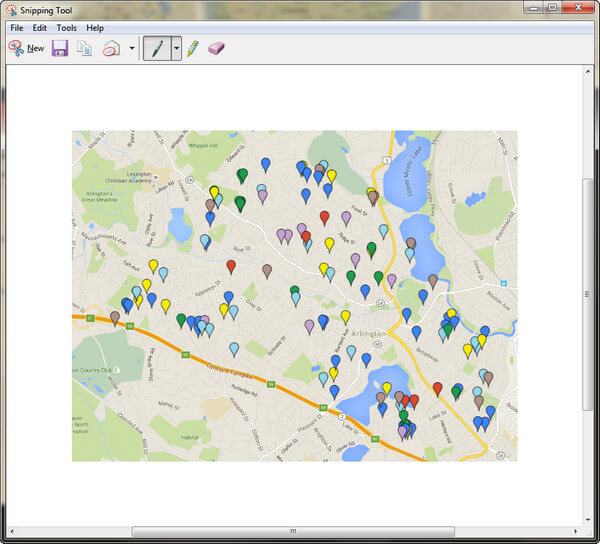
Hvis du vil redigere skjermdumpen din, kan du gå til neste del.
Få et øyeblikksbilde av Google Maps med skjermfangst (med redigeringsfunksjoner)
Aiseesoft Screen Capture gir deg den profesjonelle, men enkle måten å ta bilde av Google Maps.
Aiseesoft skjermfangst
- Ta fritt hele skjermen eller den valgte skjermen på datamaskinen.
- Tegn en form som et rektangel, ellipse, linje eller pil.
- Den lar deg bruke pennen til å tegne hva som helst, og luftbørste for å spraye for vekt.
- Det lar deg legge til bildetekst og utrop for bildet.
- Du kan også gjøre bildet uskarpt og slette redigeringsfunksjonene.
- Du kan angre eller gjøre om for å angre på trinnet eller fjerne alle trinnene ved tonetid ved å slette.
- For den fangede skjermen kan du feste direkte til skjermen for å ta ytterligere skjermbilder.
1Åpne øyeblikksbilde
Last ned, installer og kjør denne programvaren på datamaskinen din. Naviger i Google Maps-bildet du vil ta. Fra rullegardinknappen ved siden av Videoopptaker, velg "Skjermfangst".
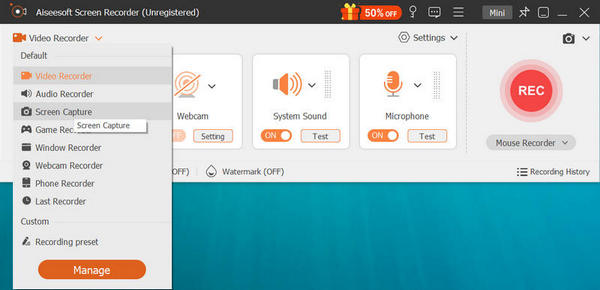
2Velg skjermbildeområdet
I popup-vinduet må du bevege musen for å velge skjermdumpområdet.
Venstreklikk med musen for å få fangstområdet, og slipp det for å bekrefte skjermområdet.
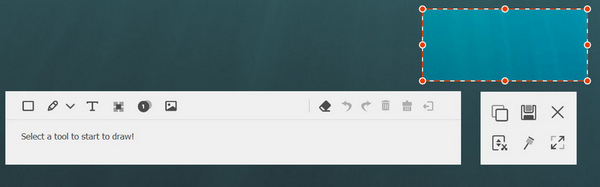
3Rediger skjermdumpen
Du er i stand til å tegne en form, legge til tekst eller melding, uskarpe eller feste skjermdumpen på skjermen.
Klikk på lagre-knappen for å lagre skjermdumpbildet ditt som BMP, GIF, JPEG, PNG eller TIFF.
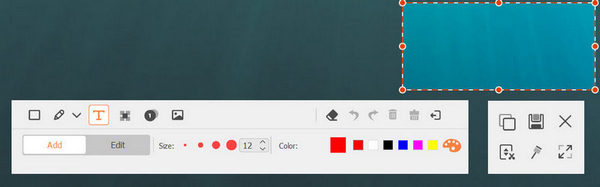
Sammenlignet med metodene ovenfor, vil du finne at du kan spare tid og redigere skjermdumpen for å gjøre det mer visuelt.
Del 2. Hvordan skriver du ut skjermen til Google Maps på Mac
Hvis du kjører en Mac, bare følg denne delen for å enkelt få skjermdump med hurtigtaster.
Det er en rekke snarveier for å ta skjermbilder på Mac. Følgende er
Kommando + Skift + 3: Ta et skjermbilde av hele skjermen.
Kommando + Skift + 4: Velg delen av skjermen.
Kommando + Skift + 4> Mellomrom> Klikk på et vindu: Ta det aktive vinduet.
Kommando + Kontroll + Skift + 3: Ta et skjermbilde av skjermen, og lagre det på utklippstavlen.
Kommando + Kontroll + Skift + 4> Velg et område: Ta et skjermbilde av et område og lagre det på utklippstavlen.
Kommando + Kontroll + Skift + 4> Mellomrom> Klikk på et vindu: Ta et skjermbilde av et vindu og lagre det på utklippstavlen.
Skift + kommando + 6: Skjermbilde en berøringslinje (Mac med berøringslinje og macOS Sierra 10.12.2 eller nyere).
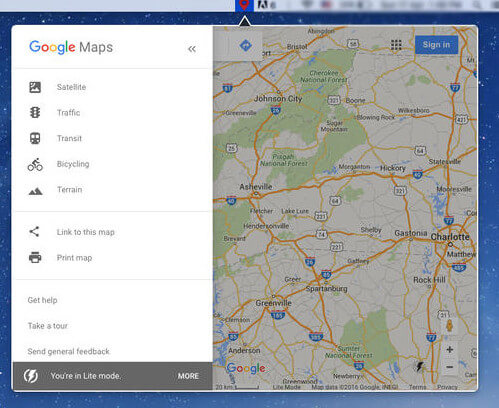
Bortsett fra de gratis innebygde funksjonene som lar deg skjermdumpe Google Maps på Mac, kan du også bruke tredjepartsverktøyet til utskriftsskjerm på Mac.
Del 3. Hvordan snapshot Google Maps på iPhone med Hjem og Side-knappen)
Det er veldig vanlig å spørre Google Maps hvor den nærmeste kaffebaren kan ta en hvil. Å holde et skjermbilde av Google Maps på iPhone kan gjøres i veldig enkle trinn.
1Gå til grensesnittet der du vil lagre skjermbildet for Google Maps.
2På iPhone 8/7 Plus / 7 / 6s Plus / 6s / 6 Plus / 6 / 5s / 5c / 5 / 4S / 4, iPad og iPod, trykk og hold nede Topp- eller Sideknappen> Trykk på Hjem-knappen, og slipp begge av dem.
På iPhone 15/14/13/12/11/XS/XR/X, trykk og hold sideknappen på høyre side av enheten > Trykk på Volum opp-knappen på venstre side, og slipp deretter knappene.
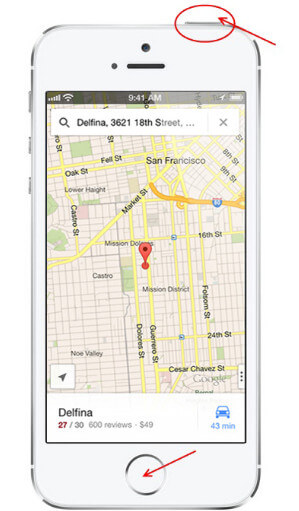
I iOS 11 og nyere vises et miniatyrbilde av skjermdumpen din i nedre venstre hjørne av enheten. Trykk på miniatyrbildet for å legge til tegninger og tekst, eller trykk og hold nede miniatyrbildet for å dele det direkte. Sveip til venstre på miniatyrbildet for å avvise det.
Bortsett fra knappkombinasjonene for å ta et skjermbilde på iPhone, har du lov til å bruke Assistive Touch for å starte iPhone-skjermdumpen ved å trykke når knappene ikke fungerer bra.
Lær her til skjermdump iPhone med ett treff.
Del 4. Hvordan lagrer du et bilde fra Google Earth på Android-telefon?
Som andre store brukere av mobiltelefoner, Android-okkupanter, kan du også fange Google Maps på Android-telefonen.
Som iPhone kan du også kombinere knappen på Android og begynne å ta skjermdump for Google Maps.
Naviger i bildet du vil lagre, trykk og hold "Power" og "Volum ned" -knappene sammen for å lagre skjermdumpen på Android.
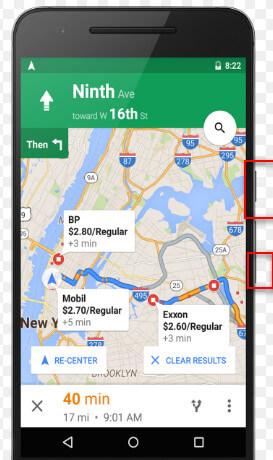
De fleste Android-telefoner kan fungere på denne måten, og forskjellene eksisterer fortsatt. Les mer her for å skjermdumpe på Android her.
konklusjonen
Her har vi kommet til den siste delen. I dag graver vi de grunnleggende og enkle måtene å skjermdumpe Google Maps på. Du kan bruke hurtigtastene eller knappkombinasjonene til å fange skjermen på datamaskin og mobiltelefon. Sikkert, noen skjulte, men gratis verktøy kan også hjelpe deg med å snapshot og redigere skjermdumpene på en enkel måte.
Hvis du har noen ide, ikke glem å legge igjen kommentarene nedenfor for å gi oss beskjed.
Hva synes du om dette innlegget?
Utmerket
Vurdering: 4.8 / 5 (basert på 129-karakterer)